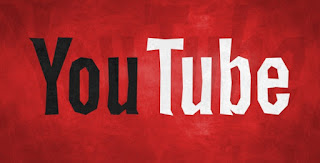 YouTube es una de las plataformas para compartir videos más utilizadas en el mundo, donde puedes encontrar videos musicales, videos divertidos, vlogs, etc. de forma gratuita, ni siquiera se requiere una cuenta (aunque es preferible crear una para poder agregar tu vídeos favoritos y seguir los canales que más nos gustan).
YouTube es una de las plataformas para compartir videos más utilizadas en el mundo, donde puedes encontrar videos musicales, videos divertidos, vlogs, etc. de forma gratuita, ni siquiera se requiere una cuenta (aunque es preferible crear una para poder agregar tu vídeos favoritos y seguir los canales que más nos gustan).Si somos usuarios ávidos de YouTube pero no tenemos una TV con soporte para funciones Smart (por ejemplo pequeñas TV en el dormitorio o monitores sin sintonizador para canales digitales terrestres), podemos solucionarlo rápidamente utilizando algunos dispositivos baratos y completos para disfrutar de la Vídeos de YouTube como si estuviéramos en el PC, con una comodidad mucho mayor que el ratón y el teclado.
En esta guía te mostraremos cómo ver YouTube en una gran cantidad de dispositivos diferentes: Simple TV Box, Now TV Box, Chromecast y Fire TV, depende de nosotros elegir el mejor método para aprovechar la plataforma de video.
LEA TAMBIÉN: 20 trucos de YouTube y diferentes formas de ver videos
Cómo ver YouTube en Now TV Box
El Now TV Box lo ofrece el servicio bajo demanda Now TV para acceder a cientos de contenidos multimedia que ofrece Sky sin necesidad de colocar una antena parabólica en el techo, utilizando la conexión a Internet para ver cualquier película, serie de TV o programa de entretenimiento.
Además de los contenidos de Sky, es posible aprovechar Now TV Box para ver canales y videos de YouTube, basta con abrir la home del dispositivo, ir a la App (también podemos usar el botón homónimo en el control remoto) y abra la aplicación preinstalada YouTube.
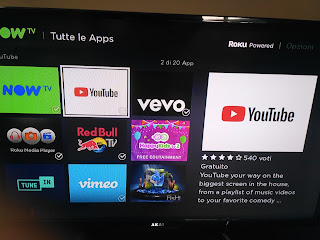
Seleccionémoslo y usemos la voz para abrir la aplicación. Abre la app.
Pasados unos segundos veremos la pantalla de inicio de YouTube en modo TV, adaptada para su uso en pantallas grandes.
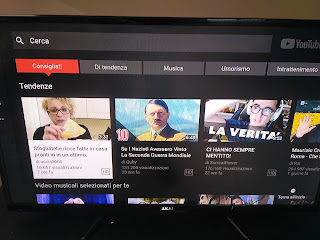
Podemos utilizar la barra de búsqueda en la parte superior para buscar otros vídeos, seleccionar los recomendados o presentes en las distintas categorías y disfrutarlos con la máxima calidad.
Para controlar la aplicación podemos usar el control remoto de la TV Box (muy inconveniente) o usar La interacción de YouTube con otras aplicaciones móviles; asegurémonos de tener un teléfono inteligente con la aplicación de YouTube instalada, conéctese a la misma red donde está conectado el Now TV Box y, desde la aplicación de Youtube en el teléfono inteligente, use el botón Transmitir en la parte superior para asociar la aplicación de YouTube en el televisor Caja.
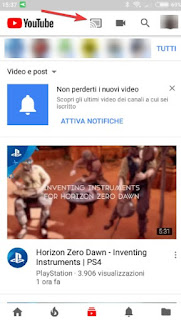
Podremos teclear cómodamente con el teclado del smartphone y cargar los vídeos deseados buscándolos en el dispositivo portátil sin volvernos locos con un mando a distancia.
La particularidad del Now TV Box es permanecer siempre encendido (bajo consumo de energía), por lo que una vez abierta la app de YouTube siempre nos mostrará el botón Cast cuando nos conectemos a nuestra red, para que podamos encender el televisor de forma inmediata e inmediata. ver el video de YouTube sin siquiera usar el control remoto.
LEA TAMBIÉN: Cómo ver Sky sin antena parabólica y suscripción fija
Cómo ver YouTube en Chromecast
Otra manera fácil de ver YouTube es usar Chromecast, que agrega soporte para el protocolo Cast a cualquier televisor en el que esté instalado.
Una vez configurado y conectado a la red WiFi de casa, bastará con utilizar un dispositivo portátil (smartphone o tablet) conectado a la misma red, abrir en él la app de YouTube y utilizar el mismo Botón de enviar visto en la imagen anterior (en Now TV Box).
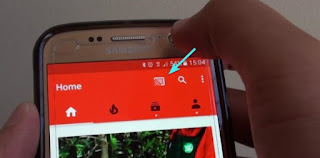
Seleccionamos el nombre asignado al Chromecast desde el menú para conectarlo y transmitir todos los videos y canales que muestra la aplicación móvil al televisor.
Actualmente, esta es una de las formas más rápidas y prácticas de agregar soporte de YouTube en cualquier televisor, solo obtenga el Chromecast correcto desde el enlace aquí -> Chromecast.
Si tenemos una TV HD o FullHD podemos tomar la Chromecast sencillo (39€), si tenemos un televisor 4K podemos tomar el Chromecast Ultra (79€).
Cómo ver YouTube en TV Box chino
Las TV Box chinas también permiten ver YouTube en buena calidad, hasta el punto de ser actualmente una de las formas más económicas de ver los videos de la plataforma en cualquier televisor doméstico.
En primer lugar, consigamos una buena TV Box barata entre las disponibles aquí -> Mejor caja de TV Android.
Montamos y conectamos el TV Box a la red WiFi de casa y al televisor mediante cable HDMI; seleccionamos la salida de video correcta y usamos la aplicación de YouTube, generalmente presente en el paquete de aplicaciones preinstaladas en todas las TV Box (al menos las probadas).
Si no encontramos la app de YouTube entre las preinstaladas, siempre podemos recurrir a Google Play Store para recuperarla; pulsamos en el icono de Tienda, iniciamos sesión con nuestra cuenta de Google y buscamos YouTube, para poder instalarlo en el TV Box.
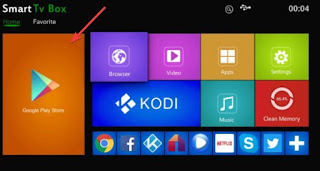
El manejo de la app es muy similar al ya visto en Now TV Box, con una interfaz optimizada para usar en pantallas grandes y el sistema de interacción a través del protocolo Cast, que permite controlar la app de YouTube (presente en las TV Box chinas). ) de otras aplicaciones homónimas instaladas en teléfonos inteligentes o tabletas, para poder enviar videos y controlar la reproducción.
Cómo ver YouTube en Amazon Fire TV Stick
Para concluir, hablemos del Amazon Fire TV Stick, un dongle HDMI que le permite instalar aplicaciones directamente en la memoria del dispositivo y explotarlas usando el control remoto, de una manera completamente diferente a Chromecast (que en cambio actúa como un simple reproductor). .
Después de una pelea entre Amazon y Google, Youtube ahora está de regreso como una aplicación y puede encontrarla e instalarla desde la lista de aplicaciones de Fire TV.
Alternativamente, también puede ver YouTube desde el navegador Silk integrado, que ofrece soporte completo para videos de YouTube.
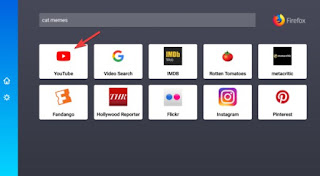
LEA TAMBIÉN: Youtube TV a pantalla completa para ver vídeos en tu TV


























